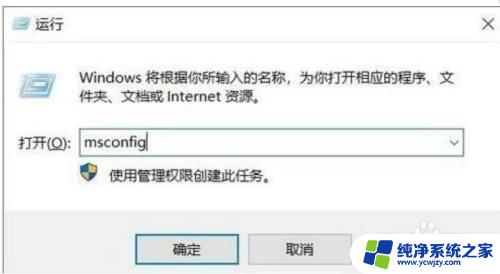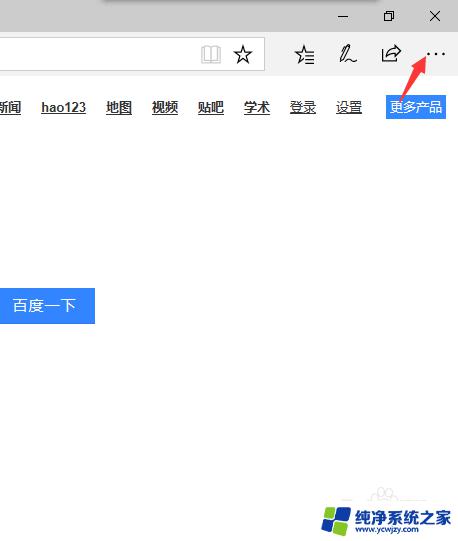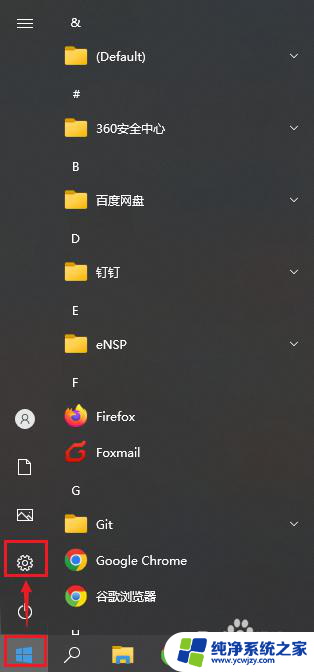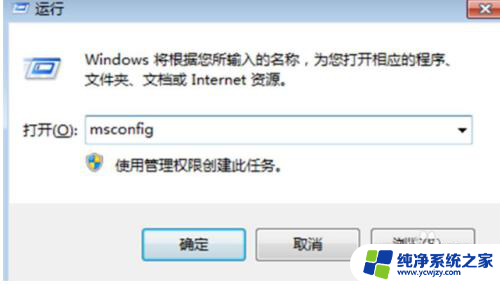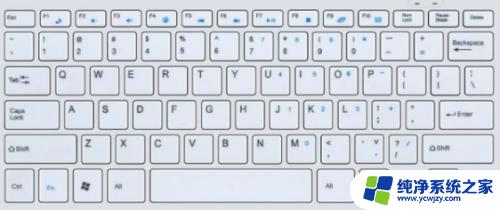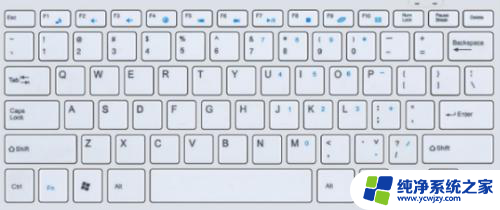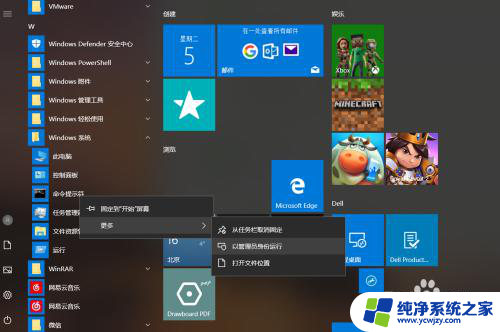win10已拦截弹出窗口怎么处理
更新时间:2024-05-01 09:58:34作者:xiaoliu
在使用Windows10系统时,经常会遇到一些弹出窗口,有时候这些弹窗可能是广告,甚至是恶意软件,为了保护用户的安全和减少干扰,Win10系统提供了弹窗拦截功能,可以有效地屏蔽这些弹窗。如何处理已经被拦截的弹窗?又或者想要开启Windows10的弹窗拦截功能又该如何操作呢?接下来我们就来详细了解一下。
步骤如下:
1.首先点击"开始",选择"控制面板"。
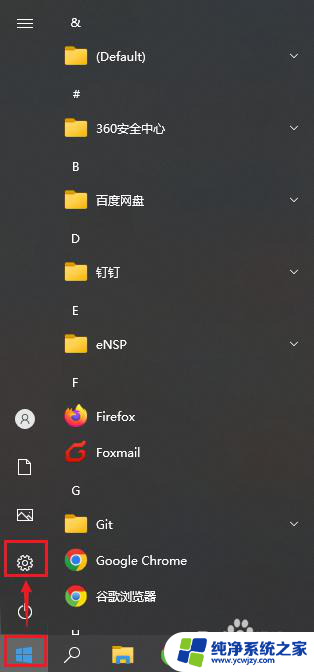
2.在控制面板中选择"网络和Internet"选项。
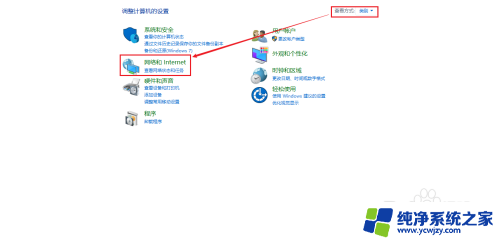
3.再选择"Internet选项"。
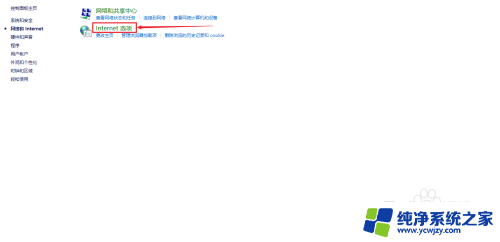
4.最后,在"隐私"选项卡中。勾选"启用弹出窗口阻止程序"。
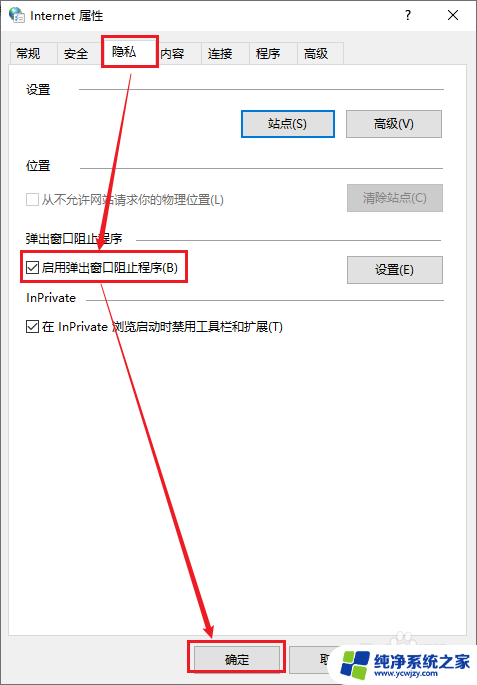
以上就是关于如何处理win10拦截的弹出窗口的全部内容,如果您遇到相同情况,可以按照小编提供的方法来解决。